Cuando mi PC antigua (que era una PC para juegos de alta gama hace un par de años, por cierto) de repente comenzó a mostrar 20 fps en un juego de maestro ELO, me asusté.
Terminé perdiendo el juego, pero aprendí cómo puedes solucionar el problema de tener un bajo FP en League of Legends a pesar de jugar en una buena PC de alta gama.
Aquí hay lo que debes saber.
Muchos factores diferentes pueden causar una velocidad de fotogramas baja, o FPS, en League of Legends.
Las razones más comunes por las cuales los nuevos y buenos sistemas de PC muestran FPS bajos en LOL son que la tarjeta gráfica no se actualiza/está en uso, o tiene archivos de juego corruptos.
Actualizar a sus controladores y reparar el juego puede solucionar el problema.
Sé que todo esto puede sonar genérico y aburrido, pero confía en mí, vale la pena hacerlo. Y no se preocupe, lo guiaré paso a paso para asegurarse de que haga todo lo que necesita hacer para arreglar los números de FPS bajos en LOL en su buena PC de alta gama.
¡Empecemos!
¿Cómo arreglar el FPS bajo en una buena PC de alta gama en LOL?
1. Actualice el controlador de su tarjeta gráfica
Lo primero es lo primero, tenemos que asegurarnos de que su tarjeta gráfica esté actualizada. Las versiones anteriores y los controladores de tarjetas gráficas envejecidas pueden causar todo tipo de problemas en los videojuegos, especialmente las caídas de FPS.
Principalmente, tiene dos formas de actualizar el controlador de su tarjeta gráfica. Puede ir con el primer método en cualquier PC. Pero si está usando una tarjeta gráfica GeForce, es mejor ir con la segunda.
Leer también: ¿ Cómo reproducir y omitir el tutorial en LOL?
Utilice el administrador de dispositivos
Si nunca ha usado el Administrador de dispositivos, simplemente haga clic en su botón Inicio y escriba Administrador de dispositivos. Cuando se abra la nueva ventana, seleccione la opción de adaptadores de visualización . Aquí puede ver su tarjeta gráfica.
A continuación, haga clic con el botón derecho en su tarjeta gráfica y elija actualizar el controlador . El sistema le pedirá que decida si desea actualizarlo manual o automáticamente. Recomiendo elegir automáticamente ya que es menos ajetreo. Una vez hecho, simplemente cierre la ventana y reinicie su PC.
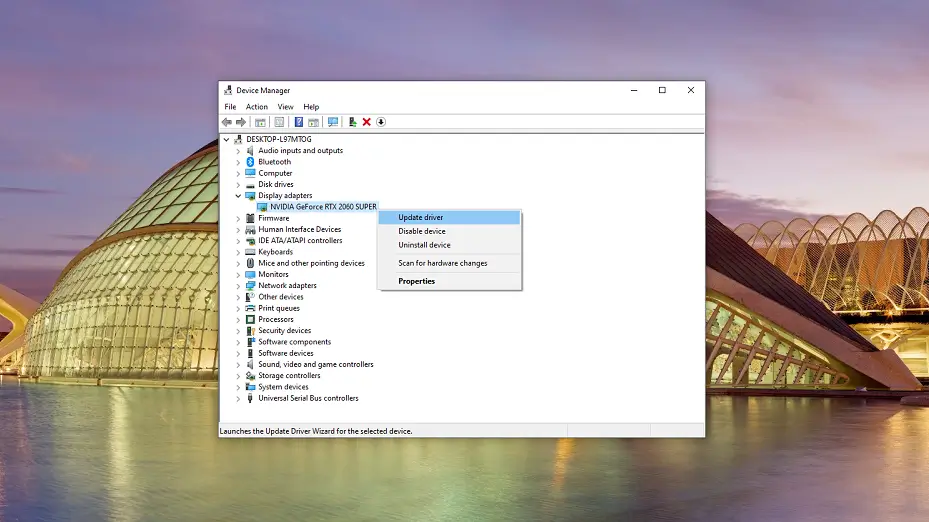
Use la experiencia de GeForce
GeForce Experience es un software que puede usar para mejorar el rendimiento de su tarjeta gráfica. Desafortunadamente, solo las tarjetas gráficas NVIDIA son compatibles con ella, por lo que no puede acceder a ella si está usando AMD o algo más.
Pero si usa GeForce Experience, simplemente haga clic en la pestaña de controladores , al lado de casa en la esquina superior izquierda. Si el controlador de su tarjeta gráfica no está actualizada, el programa mostrará una gran notificación y un gran botón de descarga . Aquí puede descargar rápidamente e instalar su último controlador.
Actualizar el controlador de su tarjeta gráfica no garantiza que solucione el FPS bajo en una buena PC en el problema LOL. Pero es el primer paso que debes dar para resolverlo.
Leer también: ¿ Cómo capturar la captura de pantalla en League of Legends?
2. Compruebe si su tarjeta gráfica está en uso
Si la actualización de sus controladores no resolvió el problema para usted, puede deberse a que su PC en realidad no usa su tarjeta gráfica para ejecutar League of Legends .
¿Qué quiero decir con esto?
Bueno, la mayoría de los procesadores Intel vienen con una tarjeta gráfica integrada. Y si su CPU es Intel, es probable que también tenga una tarjeta gráfica integrada. Estos son especialmente comunes en las computadoras portátiles , pero tampoco son poco comunes en las PC.
Las tarjetas gráficas integradas son muy básicas, débiles y no pueden manejar demasiado trabajo. Puede usarlos para cosas cotidianas como pasar por carpetas o buscar en Internet, pero no mucho más. Su propósito es permitirle usar su PC o computadora portátil cuando su tarjeta gráfica regular deje de funcionar.
Recuerdo que cuando la tarjeta gráfica en mi antigua computadora portátil finalmente murió, ni siquiera pude obtener 15 fps en LOL. Y la computadora portátil se apagaría automáticamente después de un minuto o dos de jugar.
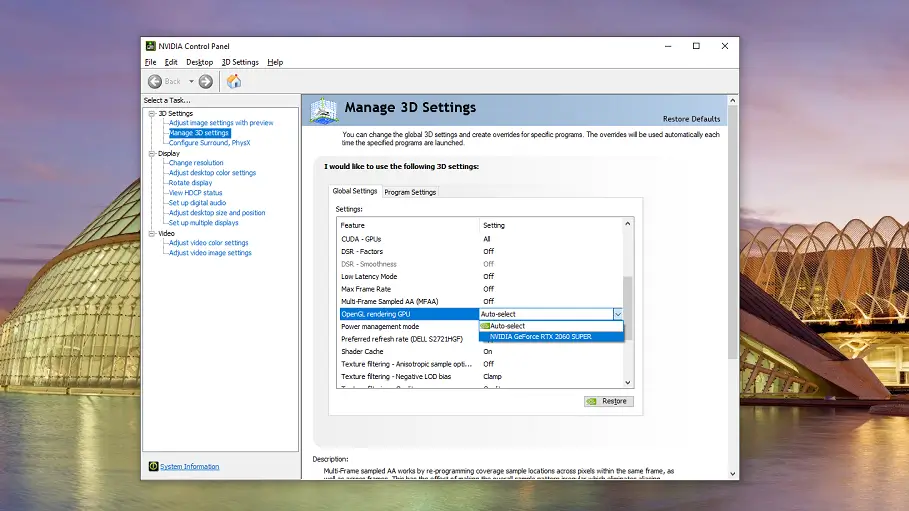
Pero si está usando una buena PC y todavía tiene FPS bajos en LOL, es probable que ni siquiera use su tarjeta gráfica regular. Y su PC está configurada para usar la integrada en su lugar.
Para resolver esto, abra su panel de control NVIDIA haciendo clic derecho en su escritorio y seleccionándolo. En la nueva ventana, haga clic en Administrar la configuración 3D .
A continuación, desplácese hacia abajo en la lista de configuraciones y busque el OpenGL Rendering GPU One. Aquí, asegúrese de que su tarjeta gráfica esté seleccionada. Si tiene más de dos o más, elija el que desea usar para League of Legends. Luego presione Aplicar, y terminaste.
¡No quieres que esta configuración esté en auto-selección! Y si no especifica qué tarjeta gráfica desea usar, su PC puede elegir la integrada.
Leer también: ¿Cómo obtener cofres en League of Legends de la manera más rápida?
3. Repare completamente la liga de leyendas y el cliente
Si ninguna de las soluciones arregló su FPS bajo en LOL en un buen problema de PC, debe reparar completamente el juego y el cliente. Como mencioné anteriormente, puede tener uno o muchos archivos corruptos que causan su bajo FPS .
Los archivos corruptos son archivos dañados que no funcionan correctamente. Un archivo puede dañarse de varias maneras diferentes, por lo que realmente no podemos controlar eso. Pero si reparamos el juego, todos los archivos se instalarán de nuevo, y no habrá ninguno corrupto en su sistema.
Entonces, ¿cómo reparan League of Legends? Aquí están todos los pasos:
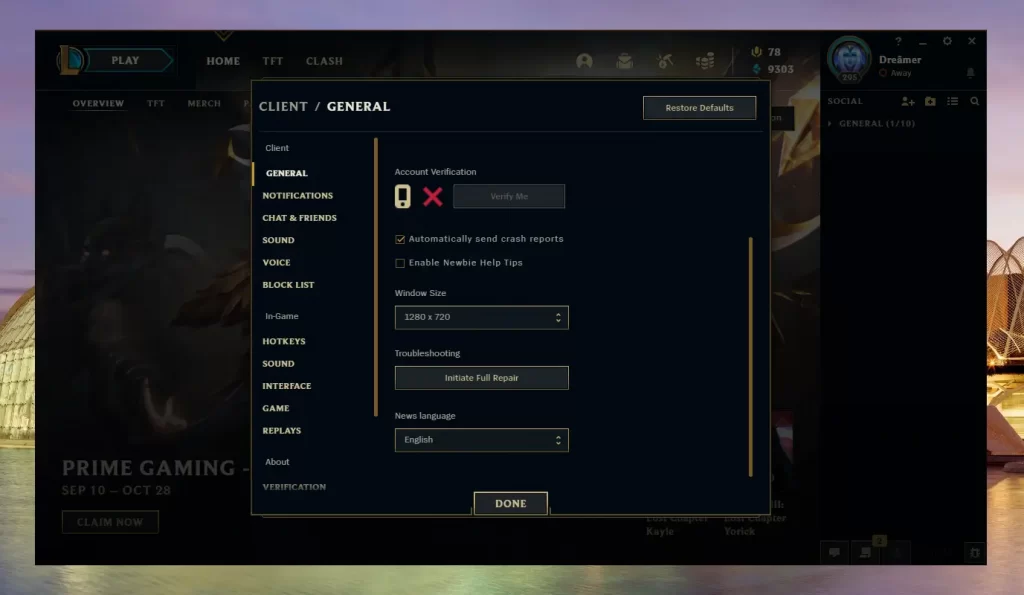
- Inicie sesión en el cliente League of Legends con su nombre de usuario y contraseña.
- Haga clic en el botón Configuración en la esquina superior derecha de la ventana del cliente.
- Seleccione la configuración general de la lista de la izquierda.
- Desplácese hacia abajo y elija iniciar la reparación completa.
- Haga clic en Sí para estar de acuerdo.
Una vez que inicie el proceso de reparación completo, el cliente en sí hará todo. Eliminará automáticamente los archivos y los reinstalará por sí solo. El proceso lleva entre 20 y 60 minutos, dependiendo de su CPU y su Internet.
Cuando se realice la reparación, le recomiendo que reinicie su PC, solo para actualizar su sistema.
Pero si la reparación no resuelve su FPS bajo en una buena PC en el problema de LOL, entonces podría tener otros problemas en sus manos.
Leer también: ¿Cómo obtener tarjetas de regalo RP y RP en League of Legends?
4. Verifique si su PC tiene problemas de calefacción
La calefacción es uno de los mayores problemas para todas las PC para juegos y todos los jugadores. Cuanto más pesado sea el juego que sea más difícil que sea para su PC. Y cuanto más difícil sea el juego para correr, más pronto su PC comienza a calentarse y disminuir, lo que resulta en un bajo FPS.
League of Legends no es un juego pesado por todos los medios. Pero definitivamente puede causar algunos problemas de calefacción, especialmente si está jugando durante más de unas pocas horas.
Entonces, ¿qué puedes hacer aquí?
Afortunadamente, puede descubrir fácilmente si su PC tiene problemas de calefacción o no. Simplemente toque su caja de computadora o su computadora portátil para verificar si está caliente. Es normal que un sistema esté caliente mientras está encendido. Pero si el calor es realmente alto, entonces su tarjeta gráfica definitivamente se está sobrecalentando.
¿Entonces cómo lo arreglas?

Lo primero que debe hacer aquí es cerrar su PC. El calor desaparecerá una vez que su PC no esté en uso.
En segundo lugar, necesitará limpiar a sus fanáticos y veterinarios del polvo, la suciedad y los pelos. Cuando su computadora está obstruida, es difícil para sus ventiladores y respiraderos generar suficiente flujo de aire y mantenerlo fresco. Así que abra su computadora y limpie todo con un tejido suave y seco (toalla de papel). También puede usar su aspiradora para chupar el polvo antes de abrir la caja de la computadora.
Si estás jugando League of Legends en una computadora portátil, también podrías comprar un enfriador de computadora portátil externo. Estas son solo almohadillas de plástico o metálicas que coloca debajo de su computadora portátil y las conecte con un puerto USB. Y tienen ventiladores que enfriarán directamente el procesador y la tarjeta gráfica de su computadora portátil.
Definitivamente sugiero que compre un refrigerador de laptop con ventiladores que irían directamente debajo de su tarjeta gráfica. Busque enfriadores de computadora portátil con ventiladores grandes y potentes o tantos ventiladores como sea posible.
Leer también: ¿ Cómo informar a los jugadores en League of Legends?
5. Limpie su registro
Todo lo que haces en tu PC importa. Por ejemplo, cada vez que agrega una aplicación o instala algo nuevo, realiza cambios en su sistema. Esto también incluye League of Legends y todos los demás juegos que pueda tener en su PC.
Los archivos innecesarios realmente pueden frenar todo y hacer que tenga un FPS bajo, incluso si tiene una PC de alta gama. Por lo tanto, eliminarlos también debería ser una de sus prioridades.
Si nunca ha limpiado su registro, sugerir que use software para él. Y el más popular es Ccleaner . Ccleaner es un software que es muy fácil de usar y puede mejorar el rendimiento de su PC. Hace muchas cosas diferentes, incluida la limpieza de su registro. Desaptenderá todos los archivos innecesarios y hará que su PC sea generalmente más rápida.
Pero si no le gusta obstruir su sistema con más programas externos, puede limpiar su registro usted mismo. Aquí hay cómo hacerlo en Windows 10.
- Abra esta PC.
- Haga clic derecho en el registro C o D y seleccione Propiedades.
- Haga clic en la limpieza del disco.
- Seleccione todos los archivos para eliminarse excepto descargas (opcionales).
- Golpea OK y espera a que termine el proceso.
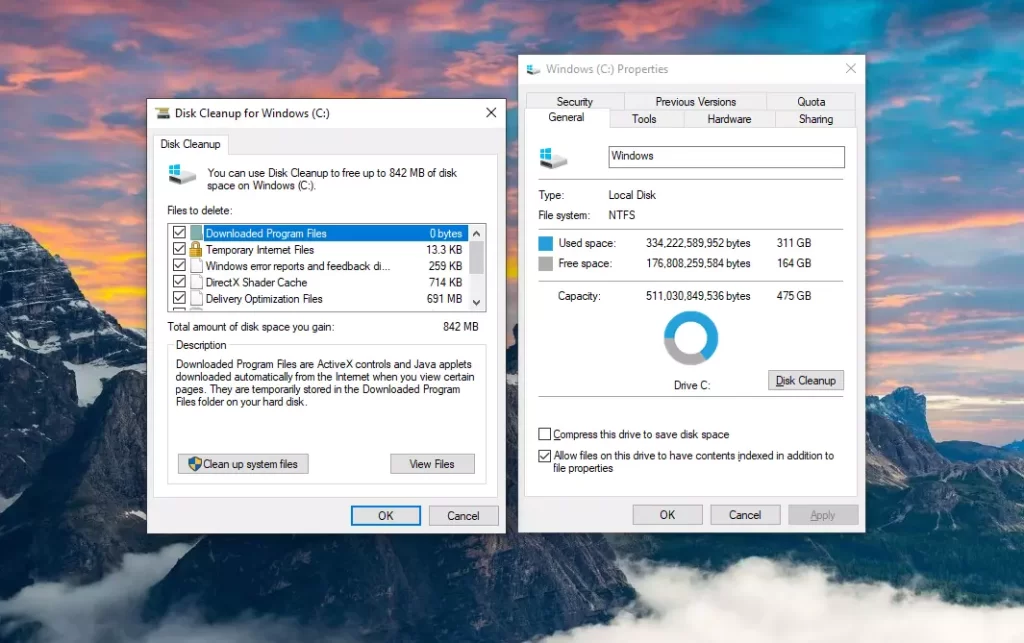
Existen muchos métodos diferentes para limpiar el registro en su PC además de estos dos. Aquí está una guía de YouTube si necesita más ayuda para limpiar su registro.
6. Eliminar todos los programas innecesarios
Como mencioné anteriormente, todo lo que instala en su PC lo ralentiza. Y siempre se recomienda desinstalar y eliminar todos los programas y juegos que realmente no usas.
Si realmente tienes una PC de alta gama en LOL con toneladas de memoria SSD, no necesitarás hacer esto. Pero cuanto más bajas sean sus especificaciones, más importante será tener un sistema limpio.
Desinstalar y eliminar programas y juegos es un pedazo de pastel en Windows 10. Simplemente abra su panel de control y seleccione Desinstalar un programa. Luego busque en la lista programas y juegos que realmente no use. Cuando los encuentres, simplemente haga clic en Desinstalar .
Una vez que haya terminado, también puede ir al directorio de programas y eliminar cualquier archivo que pueda dejarse allí para asegurarse de que la desinstalación esté limpia.
Leer también: ¿Cómo comprar XP Use Boost en League of Legends?
Las mejores configuraciones para FPS altos en League of Legends
Si ha hecho todo lo posible para arreglar el FPS bajo en League of Legends además de la configuración, ahora es el momento de hacerlo. La configuración del juego es lo que determina qué tan suave se ejecutará tu juego después de todo. Entonces, ¿cuáles son los mejores escenarios para jugar League of Legends en High FPS?
Aquí te presentaré 3 opciones de configuración optimizadas para 3 tipos de PC.
Tenga en cuenta que el enfoque aquí es aumentar solo el FPS, lo que también puede reducir la calidad de los gráficos de los juegos.
PC de gama baja: la mejor configuración para FPS altos en LOL
| Tipo de configuración | Establecer _ |
| Resolución | Resolución de monitor |
| Modo ventana | Pantalla de ventana o completa |
| Gráficos | Costumbre |
| Calidad del personaje | Bajo |
| Calidad del medio ambiente | Bajo o medio |
| Calidad de los efectos | Bajo |
| Oscuridad | Apagado |
| Tintado de personajes | Apagado |
| Cuadros por segundo | Sin límite |
| Anti-aliasing | Apagado |
| Sincronización vertical | Apagado |
Estas son algunas de mis recomendaciones si está buscando comprar una PC nueva o actualizar su PC existente para League of Legends mientras tiene un presupuesto ajustado. Es posible que no le brinden una experiencia óptima, pero correrán lol sin problemas y con FPS relativamente altos.
Leer también: Guía de títulos de League of Legends Challens
PC de rango medio: la mejor configuración para FPS altos en LOL
| Tipo de configuración | Establecer _ |
| Resolución | Resolución de monitor |
| Modo ventana | Pantalla completa |
| Gráficos | Costumbre |
| Calidad del personaje | Medio |
| Calidad del medio ambiente | Bajo o medio |
| Calidad de los efectos | Bajo o medio |
| Oscuridad | Apagado |
| Tintado de personajes | Apagado |
| Cuadros por segundo | Sin límite |
| Anti-aliasing | Apagado |
| Sincronización vertical | Apagado |
Si no está con un presupuesto ajustado y tiene algo de dinero para gastar, le recomiendo estas PC y piezas nuevas para actualizar su PC existente. Esto le dará una experiencia súper suave y dirigirá League of Legends con altos FPS y sin problemas.
PC de gama alta: la mejor configuración para FPS altos en LOL
| Tipo de configuración | Establecer _ |
| Resolución | Resolución de monitor |
| Modo ventana | Pantalla completa |
| Gráficos | Costumbre |
| Calidad del personaje | Alto |
| Calidad del medio ambiente | Medio |
| Calidad de los efectos | Medio |
| Oscuridad | Apagado |
| Tintado de personajes | Apagado |
| Cuadros por segundo | Sin límite |
| Anti-aliasing | Apagado |
| Sincronización vertical | Apagado |
Y esta es mi recomendación para las personas que buscan comprar o actualizar sus PC existentes a la gama alta. Estas PC y piezas le darán la mejor experiencia de League of Legends sin caídas de FPS en los próximos años.
¿Qué hacer si no puedes arreglar el FPS bajo en LOL?
¿Es esto todo lo que puedes hacer para resolver el problema de FPS en LOL?
¡Por supuesto que no! De hecho, hay docenas de cosas diferentes que puedes probar.
Por ejemplo, puede escanear su sistema y buscar si hay un virus que causa un mal funcionamiento. También puede usar la desfragmentación o incluso establecer la configuración de video de League of Legends en Low . Sin embargo, estos no resuelven específicamente el problema si lo tiene en una PC relativamente buena.
Todavía te recomiendo que le den cada opción, solo para asegurarte de que hayas hecho todo lo que puedas. Y si aún no puede solucionar el problema, entonces puede ser hora de comenzar a pensar en una nueva PC. O al menos una nueva tarjeta gráfica.
Para ayudarlo a imaginar cosas desde aquí, he reunido un cuadro simple de las especificaciones mínimas y recomendadas que debe tener para ejecutar LOL. ¡Compruebe si su sistema coincide con las especificaciones!
Requisitos mínimos y recomendados del sistema para League of Legends en 2025
| Especificaciones mínimas para LOL en 2025 | Especificaciones recomendadas para LOL en 2025 |
| CPU: procesador de 2 GHz | CPU: procesador de 3GHz o mejor |
| Ram: 2GB | Ram: 4GB |
| Espacio: 14 GB de espacio disponible en su disco duro | Espacio: 14 GB de espacio disponible en su disco duro |
| GPU: Tarjeta de video capaz de Shader versión 2.0 | GPU: Nvidia GeForce 8800 o AMD Radeon HD 5670 o mejor |
| OS: Windows 7, Windows 8, Windows 10 | OS: Windows 7, Windows 8, Windows 10, Windows 11 |
| Resolución de la pantalla: hasta 19801200 | Resolución de la pantalla: hasta 19801200 |
Si ejecuta una versión anterior de Windows en su PC, es probable que no necesite cambiarla. Lo mismo ocurre con su resolución de pantalla. Pero si su CPU o GPU está por debajo del mínimo o los requisitos recomendados, se esperan caídas de FPS.
Leer también: ¿ Cómo ver las viejas repeticiones expiradas en League of Legends?
Otras preguntas relacionadas
LOL CPU o GPU intensivo?
League of Legends es más intensiva en CPU que GPU. Este es el caso de todos los demás juegos MOBA y RTS. Si tiene una CPU de alta gama, su PC ejecutará League of Legends sin problemas incluso con una GPU no tan costoso.
¿El monitor de 60Hz limita FPS en LOL?
Jugar League of Legends en 60Hz limita los FPS. Incluso si la configuración de la velocidad de fotogramas está configurada para no topo y el juego se ejecuta a 200 fps, su monitor de 60Hz no podrá mostrarlos. Puede activar VSYNC para bloquear su FPS en 60 si lo desea. Y si quieres ver más de 60 fps en LOL, un monitor de 144Hz es imprescindible.
¿Cuál es el mejor FPS para League of Legends?
Cuanto mayor sea el número de FPS en League of Legends es mejor. Y cualquier cosa por encima de 120 fps es un gran número para LOL. Pero esto también significa que definitivamente debe tener un monitor de 144Hz (o mejor) y sus velocidades de cuadro sin límite. Definitivamente puedes repasar eso, pero no es necesario. La mejor jugabilidad en LOL se puede lograr a 120 fps.
Leer también: cómo cualquiera puede ganar dinero con League of Legends - 8 métodos
Conclusión
Si acabas de descubrir que tu PC ya no se considera bien, sé cómo te sientes. Y no puedo pensar en ningún consejo que no sea considerar comprarle una nueva PC para juegos que cumpla con los estándares 2025 League of Legends.
Por otro lado, si probaste solo uno o todos los métodos que explicé anteriormente y encontré tu solución, ¡estoy feliz de ayudarte! El FPS bajo y una buena PC en LOL no es un problema tan común, pero todavía nos sucede a muchos de nosotros.
¡Ahora salta a un juego y posee!
Para obtener más información, visite la respuesta oficial de los disturbios a la baja resolución de problemas de FPS en League of Legends.

